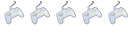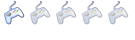Messa a punto della modifica
Autore: davebaol
Ultimo aggiornamento della guida: 09/11/2011 (changelog in fondo)
Autore: davebaol
Ultimo aggiornamento della guida: 09/11/2011 (changelog in fondo)
In questa guida verranno presentate una serie di procedure mirate a rendere la modifica su misura per le vostre esigenze.
E' chiaro quindi che...
! |
... la vostra Wii deve già essere modificata per poter seguire questa guida. Nel caso in cui dobbiate ancora modificare la vostra console fate riferimento alla guida Registrati o effettua il Login per visualizzare il link!. |
Per ciascun punto di questa guida sono riportati i criteri per capire se l'argomento trattato fa al caso vostro e un rimando alla guida che spiega nel dettaglio come procedere.
Tipicamente la scelta di seguire o meno la guida relativa a un argomento della messa a punto dipende da:
- uso che fate della Wii:
usbloader, giochi WiiWare/VirtualConsole, giochi GameCube, Canale WiiShop, ecc... - firmware della Wii:
Indicativamente (ma non è una regola) più il firmware è recente meno messa a punto è necessaria
Procediamo....
- IOS58, Homebrew Channel e supporto USB 2.0
L'IOS58 fornisce il supporto per l'usb2.0 e se all'installazione l'HBC si è potuto autoconfigurare per utilizzarlo allora le applicazioni homebrew erediteranno 'magicamente' tale supporto.
Per verificare se godete già dei benefici dell'IOS58 avviate l'HBC e premete .
.
Se in alto a destra leggete "IOS58 vX.Y" (dove X e Y sono 2 numeri) allora siete a posto, altrimenti seguite la guida:
- Panoramica sugli USB/SD/DVD Loader
Fino a poco tempo fa, includevano già Neogamma nel pacchetto della guida universale alla modifica, che consente, oltre all'avvio dei giochi da DVD, anche l'avvio dei giochi da USB e SD.
Tuttavia è nato come DVD loader e non come USB/SD loader, quindi non è particolarmente funzionale o accattivante.
E oltretutto tutte le Wii recenti hanno un lettore che non permette di leggere DVD masterizzati, ne consegue che difficilmente Neogamma potrebbe tornare utile...
Ma non preoccupatevi, la guida seguente vi introdurrà al mondo degli Loader, aiutandovi a capire cosa fare (da come usare un hard disk a come caricare i giochi) in base alle vostre esigenze:
- Come bloccare o evitare aggiornamenti ufficiali
Avviando i vostri dvd originali (o anche di backup se avete un chip installato) dal "canale disco" nel nel menù principale...
...o avendo semplicemente la wii connessa ad internet...
...potreste ricevere la richiesta per fare un aggiornamento ufficiale: cosa da evitare assolutamente.
Questo succede perché quando vengono avviati i giochi originali viene fatto un controllo sugli IOS della wii.
Se viene trovato qualcosa di anomalo vi verrà proposto di avviare l'aggiornamento: per anomalo si intendono IOS mancanti o semplicemente IOS con una versione più vecchia di quella presente nell'aggiornamento contenuto sul dvd.
Si noti che eventuali IOS truchati o comunque modificati non vengono di per sè rilevati, a patto che la loro versione sia superiore a quella nel dvd.
Accettare questo tipo di aggiornamento vorrebbe dire, nella migliore delle ipotesi, complicarsi la vita e doversi rifare la modifica.
Ci sono due modi per stare tranquilli: evitare o bloccare gli aggiornamenti.
Il nostro consiglio è di utilizzare sempre e comunque Priiloader (indipendentemente da dove sia installato il bootmii) , ma leggete le prossime righe per capirci di più.
Come bloccarli:- Installando Priiloader o Startpatch:
- StartPatch:
- Se avete installato BootMii su boot2
- Se avete un firmware della serie 4.x oppure il 3.2
- Se avete installato BootMii su boot2
- Priiloader:
- Se avete installato BootMii su IOS
- Non fate smanettamenti particolari (ad esempio wad fatti in casa o temi per il System Menù)
- Non prelevate wad da fonti poco affidabili (ad esempio emule e/o ricerche dirette su rapidshare/megaupload)
queste due applicazioni permettono entrambe di applicare una serie di patch al System Menu della Wii, come ad esempio il blocco degli aggiornamenti da DVD o online, il region free, la possibilità di trasferire su scheda SD i salvataggi con protezione anticopia, ecc....
Tuttavia StartPatch e Priiloader non sono esattamente la stessa cosa.
Priiloader offre in più rispetto a StartPatch un minimo di protezione al brick (almeno per quelli più leggeri come il bannerbrick).
In generale si consiglia di scegliere tra uno e l'altro in base a questi criteri: - StartPatch:
- Ci sono appunto altri due metodi per evitare (con startpatch e priiloader vengono proprio bloccati) gli aggiornamenti ufficiali dei giochi originali, ma per utilizzarli non si potranno avviare i giochi direttamente dal canale disco:
- Potete avviare il DVD da Loader (tipo Neogamma, Configurable USB Loader, etc..); questo però comporta che venga utilizzato un cIOS e quindi non è detto che tutti i giochi vi partano senza fare alcune piccole modifiche. Per i giochi originali non è la via più comoda.
- Oppure mettervi Gecko OS (un loader nato apposta per questo utilizzo), e avviare senza paura, qualsiasi sia il vostro Firmware, tutti i vostri giochi originali; Gecko OS utilizzerà i vostri IOS e nel caso vi manchi quello necessario per far partire il DVD, ve lo prenderà lui (senza alcun rischio per la modifica), dalla partizione di update del dvd.
Per utilizzarlo, vi basterà scompattare il seguente pacchetto nella root della SD ed avviarlo poi dall'HBC. (sovrascrivete se richiesto)
- cIOS di Wanikoko e cIOS d2x
Se avete seguito recentemente la guida universale alla modifica allora avete già installato i cIOS d2x v8 che sono un'evoluzione del cIOS rev21 di Waninkoko.
Tuttavia potrebbero essere attualmente disponibili versioni più recenti del cIOS d2x che di tanto in tanto viene aggiornato dal sottoscritto (ahimè rubando preziose ore al sonno).
Se volete aggiornarli all'ultima versione stabile fate riferimento al Registrati o effettua il Login per visualizzare il link!..
- cIOS di Hermes
Se avete seguito recentemente la guida universale alla modifica allora avete già installato, oltre ai cIOS d2x, anche i cIOS di Hermes v5 che offrono alcuni vantaggi:- Supportano alla grande i giochi che richiedono periferiche USB come microfoni, chitarre, ecc....
- Alcuni giochi (pochi in verità) che danno problemi col cIOS 249 di Waninkoko funzionano egregiamente coi cIOS di Hermes
Tuttavia oggi tutti i loader includono direttamente il meccanismo per bypassare quella protezione rendendo di fatto inutile l'esistenza dei cIOS Hermes v5.1.
Se comunque volete passare alla versione v5.1 o downgradare alla versione v4 o ancora installare basi diverse da quelle proposte in questa guida, fate riferimento alle rispettive guide avendo l'accortezza di utilizzare l'ios 236 anzichè l'ios 249:- Registrati o effettua il Login per visualizzare il link!.
Se utilizzate USB Loader GX 1.0 che non supporta correttamente la v5.1. Consiglio tuttavia di aggiornare il GX alla 2.1 che non presenta problemi con i cIOS di Hermes v5.x. - Registrati o effettua il Login per visualizzare il link!.
In tutti gli altri casi.
- Avviare Backup GameCube da DVD, SD o Hard Disk
Per avviare Giochi GameCube con la softmod fate riferimento a questa guida: Registrati o effettua il Login per visualizzare il link!.
Tenete presente che i nuovi lettori antimod non consentono l'avvio dei backup da dvd, quindi vi resta solo l'opzione SD.
Tuttavia ricorrendo ai modchip recenti è possibile avviare giochi GameCube (anche quelli Wii) da hard disk o scheda SD.
In particolare il Wode Jukebox permette l'avvio dei giochi GameCube da HD o SD, mentre il Flatmii Fusion e il Wiikey Fusion permettono l'avvio dei backup GameCube solo da scheda SD. Per saperne di più fate riferimento a queste recensioni:
- Avviare WiiWare e VirtualConsole
Se vorrete installare dei giochi WiiWare o VirtualConsole per poterli avviare dalla scheda SD, risparmiando così preziosi blocchi nella poco capiente memoria interna del wii, dovrete patchare l'ios di sistema.
Per fare ciò la guida a cui fare riferimento è: Registrati o effettua il Login per visualizzare il link!.
In alternativa, senza a toccare l'IOS di sistema (e senza rischiare brick a causa di wad corrotti), vi consiglio di seguire quanto detto in Registrati o effettua il Login per visualizzare il link!. guida, che vi permetterebbe di avviare WiiWare o VirtualConsole anche da USB.
- Downgrade del firmware da 4.3E a 4.1E
Tramite questa procedura potrete riportare il vostro Wii 4.3E al firmware 4.1E.
Per procedere con questa operazione fare riferimento alla guida: Registrati o effettua il Login per visualizzare il link!.
NOTA: questa guida NON è applicabile alle Wii con firmware diverso dal 4.3E.
- Aggiornare il firmware al 4.1 , 4.2 o 4.3
Se la vostra Wii ha firmware 4.0 o inferiore e volete aggiornare ai Firmware successivi fate riferimento a queste guide:
Registrati o effettua il Login per visualizzare il link!. oppure Registrati o effettua il Login per visualizzare il link!.
- Aggiornare all'ultima versione il Canale WiiShop
Se la Wii non è aggiornata all'ultimo firmware disponibile e provate ad avviare il canale WiiShop molto probabilmente vi verrà chiesto di aggiornare la console per poterlo avviare.
Voi NON dovete aggiornare assolutamente la Wii, pena la perdita della modifica.
Aggiornate solo il canale WiiShop seguendo una delle 2 guide seguenti (scegliete la prima per fare l'aggiornamento offline o la seconda per fare quello online):
Changelog
Il presente changelog è a solo titolo informativo.
Spoiler: Mostra
Note Legali: La modifica è una operazione assolutamente legale. La console è di vostra proprietà e siete liberi di farne quello che volete. Non è, per contro, legale violare le leggi sul Diritto d'Autore.
Se scaricate, copiate, adoperate giochi o software non originale, dovete preventivamente averne acquistato i diritti. L'intero Staff di Registrati o effettua il Login per visualizzare il link!. non si assume alcuna responsabilità per l'utilizzo improprio che potete fare della procedura esposta in questa guida